如何开启WordPress调试模式(报错提示)
6177
对于经常折腾 WordPress 的博主而言,开启 WordPress 调试模式(报错提示)是非常有必要的,而且这个也是 WordPress 开发者必备的技能之一,但是对于刚接触 WordPress 的童鞋这是个充满未知的问题,所以今天就跟大家简单说明以供参考。
那么如何开启 WordPress 调试模式(报错提示)?
配置文件说明
需要修改的配置文件是 WordPress 根目录下的 wp-config.php 文件,记得以 UTF-8 无 BOM 格式编码。
开启调试模式
设置调试模式要修改的是 WP_DEBUG 这个常量,默认是:
define('WP_DEBUG', false);需要开启时找到这行并修改为:
define('WP_DEBUG', true);即可,false 代表关闭,true 代表开启。
输出调试信息
如果需要输出调试信息到日志文件(前提是开启了调试模式),在下面加一句
define('WP_DEBUG_LOG', true);即可,调试信息会被保存到 wp-content 目录下 debug.log 文件。
不在页面显示
如果并不需要在页面显示调试信息,那么你可以加上这一句
define('WP_DEBUG_DISPLAY', false);来实现。这个一般配合 WP_DEBUG_LOG 使用,即只输出日志不在页面显示。
修改静态脚本
如果你需要调试 WordPress 的 CSS 和 Javascript 代码,那么你可以加这一句
define('SCRIPT_DEBUG', true);来调用完整版代码(默认调用的都是压缩版,压缩版根本没法看,通常都是修改完整版代码)。
记录数据查询
如果你需要记录页面都进行了哪些数据库查询,那么你可以加这一句
define('SAVEQUERIES', true);来实现,然后读取全局变量 $wpdb->queries 就可以知道有哪些查询了。
官方参考资料:http://codex.wordpress.org/Debugging_in_WordPress
本文网址:https://www.zztuku.com/detail-7746.html
站长图库 - 如何开启WordPress调试模式(报错提示)
申明:如有侵犯,请 联系我们 删除。

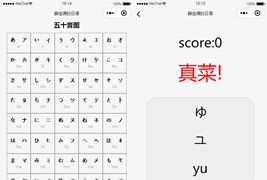


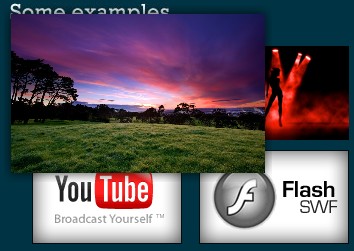



您还没有登录,请 登录 后发表评论!
提示:请勿发布广告垃圾评论,否则封号处理!!